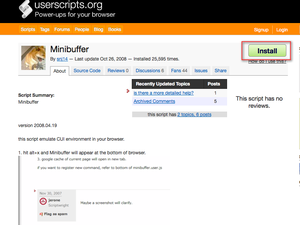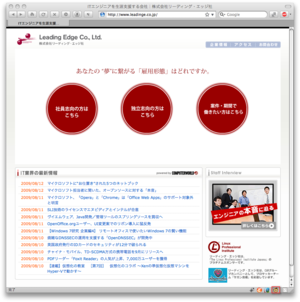快適なインターネットライフ過ごしていますか?
皆様初めまして。
(株)リーディング・エッジ社にて、開発系エンジニアをしている安田です。
前職は自動車電装品の販売や修理を行っている会社で事務、経理の仕事をしていました。
まだIT業界に足を踏み入れて約半年しかたっていないド新人のわたしが、業界にまつわることや思ったことを、新人ならではの目線で書いていけたらと思います。
今回はWebブラウザについて書かせていただきます。
■Webブラウザは何を使っていますか?
わたしはFirefoxを使っています。
Firefoxについて一応簡単に説明します。FirefoxはMozillaが無償で提供している「カスタマイズしてなんぼな、オープンソースでマルチプラットフォームなブラウザ」です。アドオンというものを導入して機能を拡張することができます。
これからわたしイチ押しのFirefoxのアドオンを紹介したいと思います。
■GreasMonkey
ユーザースクリプト形式のJavaScriptを実現するためのアドオン。GreasMonkeyはユーザースクリプトを実現するためのものなのでこれをインストールしても何も機能しません。ユーザースクリプトのインストールによって効果を発揮することができます。
■UserScript
・AutoPagerize
Webページをスクロールするだけで次ページを表示してくれるものです。例えば、Googleで検索したページなど複数ページにわたるものを次へボタンをクリックしなくても自動で下に継ぎ足して表示します。
・LDRize
Livedoor Reader風のキーボードショートカットで上下などの移動やページを開くことができるようになります。
[操作方法]
- j:下に移動
- k:上に移動
- p:ピンを立てる
- o:ページを開く(ピンを立てたページをまとめて開くことも可能)
先述のAutoPagerizeと併用するとすさまじい威力を発揮します。
※AutoPagerizeとLDRizeを有効にするには、別途Minibufferというユーザースクリプトのインストールも必要です。
■インストール方法
1.GreaseMonkey
https://addons.mozilla.org/ja/firefox/addon/748
上記サイトからインストール。
2.Minibuffer
http://userscripts.org/scripts/show/11759
上記サイトの右上の[Instal]lボタンをクリック(下記画像の赤い四角で囲ってある箇所)。
3.AutoPagerize
http://userscripts.org/scripts/show/8551
2と同様にしてインストール。
4.LDRize
http://userscripts.org/scripts/show/11562
2と同様にしてインストール。
5.設定
※GreaseMonkeyが正しくインストールされていればFirefoxのウィンドウ右下に猿のアイコンが表示されているはずです(下記画像の赤い四角で囲ってある箇所)。
右下の猿のアイコンを右クリックして【ユーザースクリプトの管理】を選択して、上からMinibuffer,AutoPagerize、LDRizeと並ぶように設定して完了です。
※筆者はMacを使用しているので画像に多少違いがあるかもしれません。
■使用動画
「Autopagerize + LDRize + Minibuffer」
AutoPagerize + LDRizeでの操作方法に慣れると、これらがインストールされていないブラウザは使う気にならないぐらい快適なものです。
これらの快適さは、実際に使わない分からないと思います。試しに一度導入してみて下さい。今までよりも快適なインターネットライフを過ごすことができるかもしれませんよ……。